Αυτό το μικρό σεμινάριο απευθύνεται αυστηρά χρήστες Mozilla Firefox, Ειδικά εκείνοι με ένα σύνδεση στο internet αδύναμα ή περιορισμένης κυκλοφορίας. 3G, 3G + EDGE, Dial-up.
Εάν έχετε πρόσβαση σε μια ιστοσελίδα με τον Firefox και κάντε δεξί κλικ σε μια εικόνα, θα παρατηρήσετε ότι το άνοιγμα μενού έχετε την επιλογή του εικόνες μπλοκ (Αποκλεισμός εικόνων από διορίζει. Com) σε εκείνη την περιοχή. Εννοώ θα δείτε κείμενο και μορφές σχεδιασμού (css στυλ) Χωρίς φωτογραφίες για να εμφανιστούν.
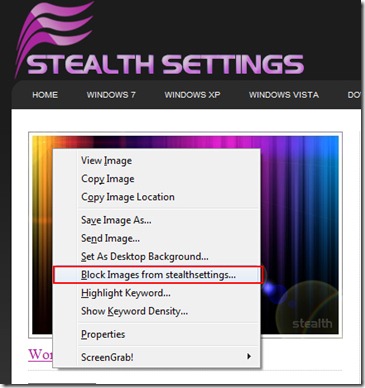
Για να κλειδώσετε… κλειδώνει εύκολα, αλλά πώς μπορείτε να ξεκλειδώσετε εικόνες (Απεμπλοκή Εικόνες του FirefoxS) επισκέφθηκε μια ιστοσελίδα Firefox; Στο μενού όπου η επιλογή "Αποκλεισμός εικόνων από stealthsettingsΔεν εμφανίζεται καμία επιλογή που μας επιτρέπει να ξεκλειδώσουμε τις εικόνες.
Εδώ είναι μια απλή μέθοδος που μπορεί να ξεκλειδώσει τις φωτογραφίες:
1. Κάντε κλικ στο "Εργαλεία"->"Options". (Βλ. παρακάτω εικόνα :))
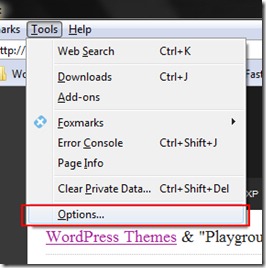
2. Στο "Options"Μεταβείτε στην καρτέλα "Περιεχόμενο" και μετά κάντε κλικ στο κουμπί "Εξαιρέσεις" δίπλα στοΤοποθετήστε τις εικόνες αυτόματα" Στο "Exception - Images" επιλέξτε το όνομα του ιστότοπου για τον οποίο θέλετε να ξεκλειδώσετε τις εικόνες και, στη συνέχεια, πατήστε το κουμπί "Κατάργηση Ιστοσελίδας".
Εικόνα που ακολουθούν θα σας εξηγήσει σημείο προς σημείο:
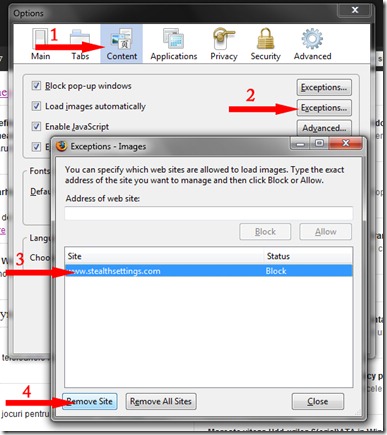
3. Κλεισιμο & OK.
Τώρα, όλες οι εικόνες από την ιστοσελίδα αφαιρεθεί από τον κατάλογο αυτό θα εμφανίζεται στον browser σας